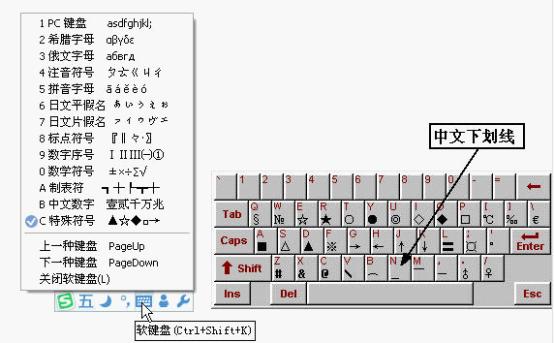在编辑合同、协议、考卷、介绍信一类文档时,往往需要在文本中留出一定的空格并设置下划线以便将来填写。但是当这些空格同时出现在上一行末和下一行开头时,不管你如何按空格行末的空格也不会进入下一行开头。有时还会造成文字间距被拉开或压缩(图1)。通常我们只能在上一行的空格后回车才能在下一行开头重新输入空格。但这样在设置字号重新排版时无法自动调整空格位置,就会变得很乱。在此提供两种WPS文字中的解决方法。
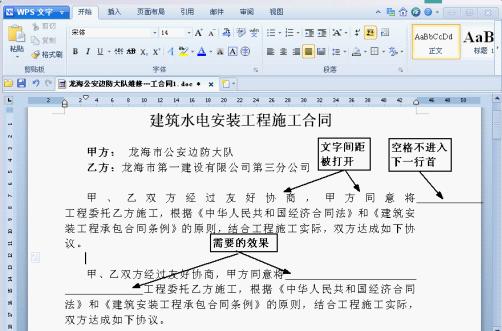
1.允许西文中间换行
对于用空格加下划线制作的填空区,在WPS文字2012中有一个很简单的方法可以快速解决这个问题。我们只要按Ctrl+A组合键选中全文,右击选择“段落”,在“段落”窗口的“换行和分页”选项卡中,单击√选“允许西方在单词中间换行”(图2),确定完成设置即可。就这么简单,为什么以前我都没注意到呢?这样设置后文档中的行末多出空格就会自动出现在下一行的开头了。使用空格输入填空区应该是大家最常用的方法吧?现成的旧文档大多都是采用这种方法,因此对于这类旧文档直接设置允许单词中间换行显然是最简单的了。
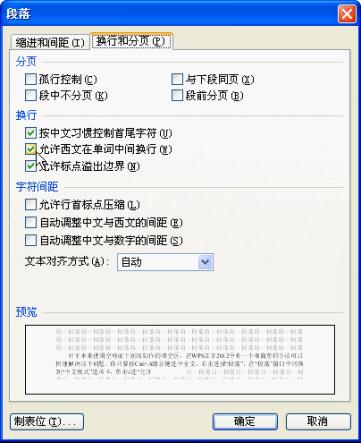
2.中文下划线
若你编辑的合同、试卷中有大量英文单词,那么允许单词中间换行会很容易造成误读。对此我们只要使用中文下划线制作填空区即可在默认设置下实现同样的效果。切换到中文输入法,例:搜狗五笔输入法,右击输入法界面上的“键盘”图标选择“特殊符号”,在弹出软键盘中可以看到N键位的就是下划线。用鼠标单击或直接按键盘的N键即可插入中文下划线(图3)。这样插入的填空下划线就和汉字一样不存在自动换行方面的问题。不过这招虽然简单,但若想在文档的下划线上直接填写会比较麻烦,比较适合用于制作英语试卷、空合同等主要用于打印出来填写的文档。